Flutter 2021 - erste Schritte mit Android Studio
Neben der Ordner Struktur, gibt Dir dieser Boiler Code ein kleines Programm an die Hand und ermöglicht so erste Schritte.
Dieses kleine Programm ist schon selbständig ausführbar und enthält bereits wichtige Merkmale von Flutter.
Ein Programm in Android Studio ausführen, heisst es im Android Emulator laufen zu lassen. Immer vorausgesetzt Android Studio meldet Dir keine Fehler im Code. Da der Boiler Code ja von Android Studio vorgegeben wurde, ist er erwartungsgemäß auch fehlerfrei. Falls Du das Flutter Projekt vom letzten Post noch nicht offen hast, dann wäre es jetzt Zeit dafür.
Boiler Code
Dein Bildschirm sollte eigentlich so aussehen:
Dabei ist das Bild oben nur ein Ausschnitt des gesamten Codes. Bevor Du diesen Code nun ausführen kannst, musst Du ein AVD, ein Android Virtual Device, starten. In Android Studio kannst Du verschiedene AVD's einrichten. Unter Tools/AVD Manager ruft man diesen auf:
Im Bild oben befindet sich unten links der Button (Create Virtual Device) um ein neues AVD zu erstellen. Die bereits installierten Emulatoren siehst Du aufgelistet. Mit einem Klick auf das grüne Dreieck, wird ein ausgewähltes AVD gestartet.
Du kannst mit Flutter bekanntlich ja Apps für das Mobilephone entwickeln. Aber der Markt für Mobilephones ist gross. Obwohl die Betriebssysteme Android und iOS dominieren, unterscheiden sich die einzelnen Geräte zum Teil deutlich. Das betrifft vor allem die Bildschirmgrösse, die verwendete Betriebssystem Version etc.
Sollte also Dein gewünschtes Phone nicht in der Liste erscheinen, klickst Du den Button Create Virtual Device und gelangst zum folgenden Schirm:
Falls man das gewünschte Mobile in der Liste findet, wählt man es an und klickt auf Next. Aber Achtung: Es ist durchaus möglich, das ein spezifisches Model nicht in der Liste auftaucht. In Android Studio kann man zusätzliche Modelle auch importieren, aber darauf einzugehen würde den Rahmen dieses Posts sprengen.
Es folgen hier noch weitere Schritte, um das Einrichten eines AVD's abzuschließen. Diese sind selbsterklärend, können aber eventuell zusätzliche Downloads benötigen.
Aber halt, Android Studio macht es Dir einfach. Im Normalfall sind schon AVD's vorinstalliert. Du findest Sie hier:
Bei no device selected kannst Du ein Drop Down Menu verwenden und einen Emulator auswählen. Ich habe hier das Pixel 3a gewählt:Natürlich könntest Du auch ein echtes Gerät verwenden, indem Du dieses mit dem PC verbindest und in die Entwicklungsumgebung einbindest.
Für die ersten Schritte mit Dart und Flutter reicht der Emulator aber vollkommen aus.
Im nächsten Post werden wir uns die Ordner Struktur des Boiler Projekts genauer ansehen. Bis bald !

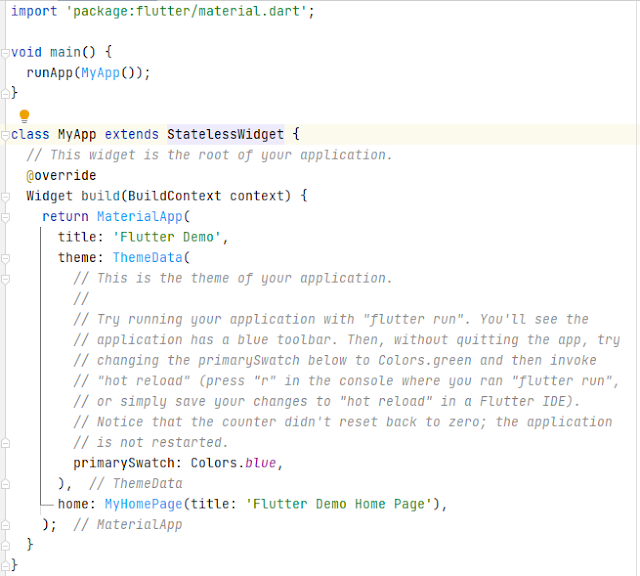



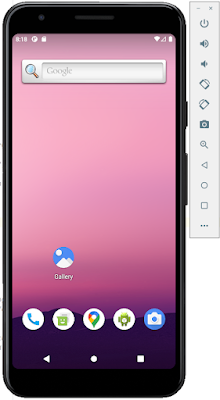



Kommentare
Kommentar veröffentlichen